|
Наcтройка программы "MS Outlook" для imap.
- Откройте программу "Microsoft Outlook" кликнув два раза левой кнопкой мыши по соответствующей иконке.
- В верхнем меню выберите "Сервис", кликните на нем левой кнопкой мыши и из выпадающего меню выберите "Учетные записи электронной почты...".
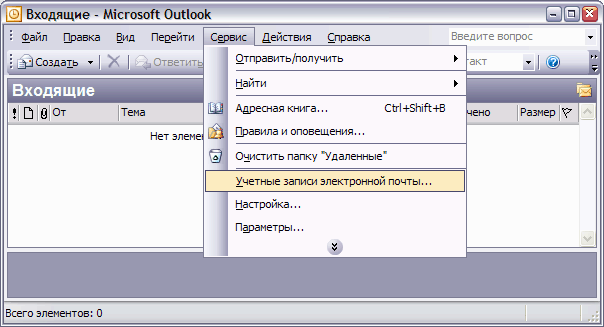
- Отметьте пункт "добавить новую учетную запись электронной почты" в следующем окне и нажмите кнопку "Далее >".
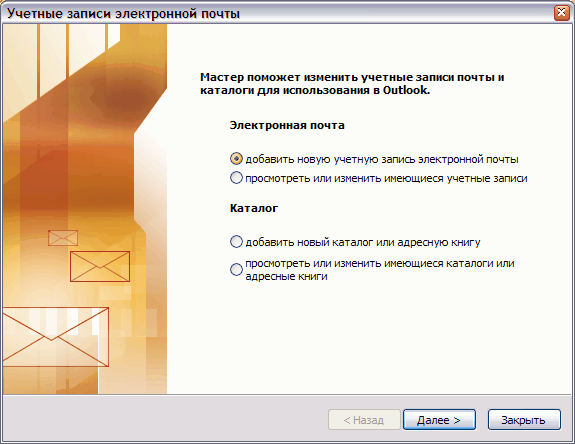
- В следующем окне отметьте IMAP в качестве типа сервера, нажмите кнопку "Далее >".
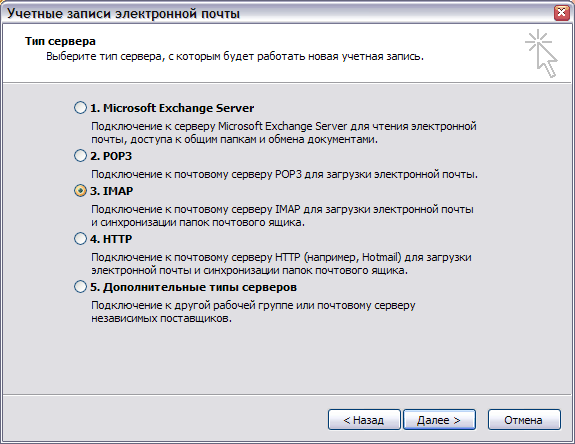
- В следующем окне в сведениях о пользователе в графе "Введите имя:" наберите Ваше имя и фамилию, например "Иван Иванов",
в графе "Адрес электронной почты:" наберите адрес Вашего почтового ящика, например, i.ivanov@ulstu.ru,
в сведения о сервере напишите imap.ulstu.ru в графе "Сервер входящей почты" и smtp.ulstu.ru в графе
"Сервер исходящей почты". В графе "Пользователь:" наберите свой login, в графе "Пароль:" наберите
свой пароль. Нажмите кнопку "Далее >".
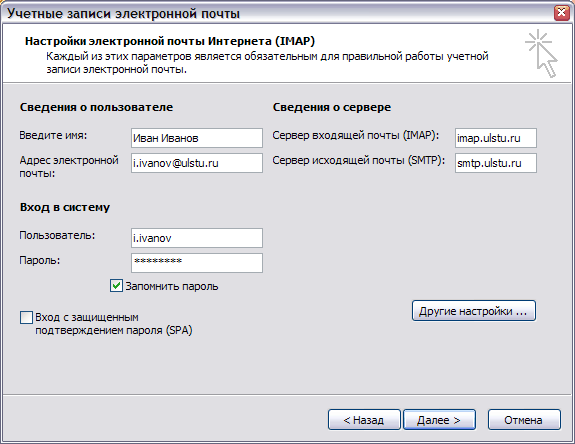
- В следующем окне нажмите кнопку "Готово".
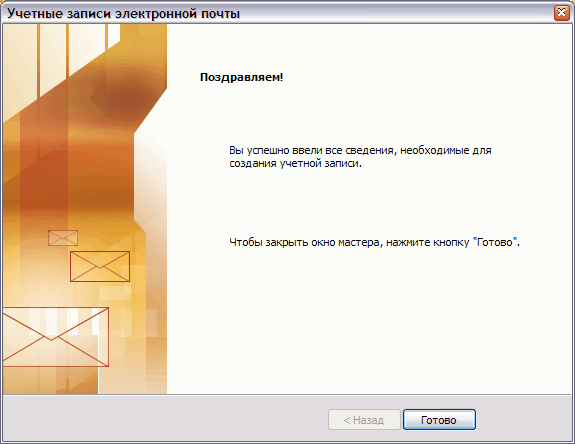
|